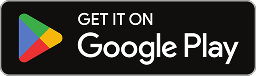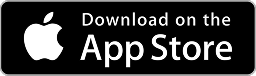How To Clean Internet Browser: क्या आप जानते हैं कि आपका ब्राउजर आपसे जुड़ी सभी चीजें अपने पास जमा करके रखता है. लम्बे समय तक डेटा जमा करने की वजह से वह पूरी तरह भर जाता है और आपके कंप्यूटर को धीमा कर देता है. कंप्यूटर धीमा हो जाने की वजह से आपको कंप्यूटर का इस्तेमाल करने में काफी दिक्कत का सामना करना पड़ता है. बता दें आपके कंप्यूटर में आपके ब्राउजिंग हिस्ट्री, डाउनलोडेड डेटा, कैश और कुकीज़ से जुड़ी सभी जानकारी मौजूद होती है. अगर आपका भी कंप्यूटर काफी धीमी गति से काम करने लगा है तो आप भी अपने ब्राउजर की सफाई कर ऐसा कर सकते हैं. इस स्टोरी में हम आपको उन आसान स्टेप्स के बारे में बताने वाले हैं जिनकी मदद से आप ब्राउजर की सफाई कर सकेंगे.
Cookies: क्या आपने कभी इंटरनेट का इस्तेमाल करते समय अपने स्क्रीन पर पॉप अप देखा है? इन सभी में आपको साइट से जीरी कुछ चीजों को एक्सेप्ट करने के लिए कहा जाता है. अक्सर हम हड़बड़ी में होते हैं और इनको नजरअंदाज करके एक्सेप्ट कर लेते हैं. इन सभी को कुकीज कहा जाता है. ये कुकीज उन सभी साइट्स के डेटा को संभाल कर रख लेते हैं जिनमें आप विजिट करते हैं. कुकीज की मदद से आपका ब्राउजिंग एक्सपीरियंस बेहतर बनाया जाता है.
Cache: जब भी हम इंटरनेट को ब्राउज करते हैं हमारा कंप्यूटर विजिट किये गए पेज के कुछ हिस्सों और पेज पर मौजूद तस्वीरों को याद कर लेता है. इसकी मदद से आप जब भी दोबारा उस साइट पर विजिट करते हैं आपका पेज जल्दी से खुल जाता है. इसी को Cache या फिर Cache Memory कहते हैं.
Browsing History: आपके ब्राउजिंग हिस्ट्री में उन सभी पेज की जानकारी होती है जिसे आप अपने कंप्यूटर पर विजिट करते हैं. अगर आप उन्हें दुनिया की नजरों से संभाल कर रखना चाहते हैं और अपना महत्वपूर्ण डेटा बचाकर रखना कहते हैं तो समय-समय पर अपने ब्राउजर की सफाई करते रहें.
-
अपने पीसी पर Chrome ओपन और ऊपरी दाएं कोने में तीन-डॉट बटन पर क्लिक करें.
-
More Tool का चयन करें और ब्राउज़िंग डेटा साफ करें.
-
इन सभी बॉक्स का चयन करें: Browsing History, Download History, Cookies और अदर साइट डेटा.
-
आप अगर चाहें तो Basic Setting पर जाकर सभी खानों को दोबारा Re Check कर सकते हैं और समय के अनुसार भी ब्राउजिंग हिस्ट्री साफ कर सकते हैं.
-
अब जाकर Clear Data पर क्लिक करें.
-
अगर आप Safari ब्राउजर का इस्तेमाल करते हैं तो टॉप Menu से History को चुनें और Clear Data पर क्लिक कर दें
-
उसके बाद उस टाइम पीरियड को चुन लें जितने देर की हिस्ट्री आप डिलीट करना चाहते हैं
-
इसके बाद आपके ब्राउजर से सारे ब्राउजिंग डेटा और कैश डिलीट हो जाएंगे